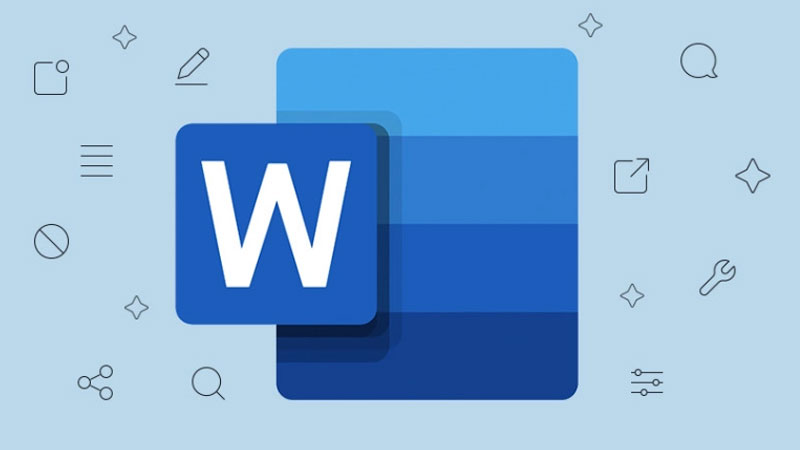在Word文檔操作中,總是會遇到很多問題,比如格式錯誤,註解被刪除等,今天就給大家分享幾個常用的Word技巧,提高工作效率必備!
1、刪除底紋
選中Word文檔內容,點擊常用-字體,找到圖中所示的標誌,點擊下拉按鈕,選擇無色彩即可。
2、刪除多種色彩的波浪線
點擊檔案-選項-校訂,找到【在Word中修正拼字及文法錯誤時】,取消勾選【自動拼字檢查】和【自動標記文法錯誤】即可。
3、刪除段落標記
選中整個文本,按下快捷鍵【Ctrl+shift+8】就能取消掉段落標記。
4、刪除頁眉橫線
進入頁眉編輯狀態,用滑鼠光標定位在橫線處,然後按下快捷鍵Ctrl+shift+N即可刪除頁眉橫線。
5、添加註腳
滑鼠定位在要添加註腳的內容後面,點擊引用-註腳-插入註腳,輸入對應的文字即可。
6、刪除註腳
選中註腳文字可以直接刪掉,但是如果有一條註腳分割線怎麼刪除呢?
點擊視圖-大綱視圖,然後再點擊引用-註腳-顯示附註,選擇顯示【所有註腳分割線】,選中橫線後,按下delete刪除即可。
7、刪除空白頁
想要刪除空白頁,我們要先了解空白頁造成的原因。原因有三:
1、Word中表格造成的;
2、頁面上有分頁符造成的;
3、頁面上有大量的空白行。
知道了以上的原因,就可以輕鬆的將空白頁刪除,下面通過三個例子分析解決方法。
① 表格空白頁
解決方法:表格造成的空白頁,可以將表格適當調小一些,這樣就會自動刪除掉空白頁,還可以選中表格,點擊段落配置。選中右鍵頁面-段落-行間距,選擇固定值設置1磅,同樣可以刪除空白頁。
②、分頁符空白頁
在頁面中有時候直接插入空白頁,導致頁面有分頁符,無法直接刪除空白頁。解決方法:點擊開始-段落-點擊【顯示/隱藏段落標記】,這時候分頁符就會顯示出來,光標定位其前面,按下delete就可以直接刪除。
③、空行的空白頁
在文檔中多次按回車鍵,也會導致空白頁。解決方法:同樣點擊【顯示/隱藏段落標記】,如果已經顯示段落標記,無需點擊該按鈕。之後選中這些標記,按delete刪除即可。
以上就是今天給大家分享的Word技巧,可以提高你的工作效率。解決工作中遇到的很多問題,建議收藏哦!